Suggerimento non così ovvio: non disinstallare Steam prima di disinstallare tutti i tuoi giochi
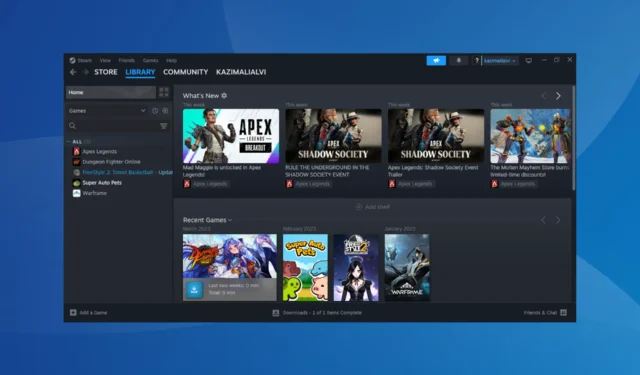
Come suggerisce il titolo, il suggerimento non è così ovvio. La maggior parte di noi che gioca su Steam da anni non sa cosa accadrebbe se la piattaforma di gioco venisse rimossa senza prima disinstallare i singoli giochi.
Nel corso degli anni, abbiamo assistito a diversi casi in cui gli utenti Steam hanno dovuto trascorrere ore cercando di capire le cose. La situazione si verifica quando gli utenti disinstallano frettolosamente Steam, aspettandosi che rimuoverà anche i giochi. Ma non è sempre così!
Un utente si è recentemente ritrovato in una situazione simile e ha condiviso il calvario su Reddit . Fondamentalmente non riusciva a disinstallare alcun gioco dalle impostazioni integrate di Windows dopo aver disinstallato Steam dal PC.
Il nostro consiglio qui è di controllare lo spazio di archiviazione occupato dal gioco sul tuo PC. Se è trascurabile, molto probabilmente il gioco è già stato disinstallato, ma alcune voci di registro o file rimanenti danno a Windows l’impressione che siano ancora presenti, ma il sistema operativo non riesce a individuarli. Successivamente, ricevi un errore mentre provi a disinstallare il gioco!
In questo caso, avrai bisogno di uno strumento di disinstallazione del software efficace che ti aiuti a cancellare eventuali file rimanenti e voci di registro. Oppure puoi cercare manualmente le voci e i file del Registro di sistema ed eliminarli.
Un’altra opzione è reinstallare Steam, scaricare tutti i giochi che avevi in precedenza, quindi disinstallare i giochi singolarmente utilizzando il metodo nativo e infine disinstallare Steam. In questo modo, i file rimanenti e le voci del registro verranno ricollegati al gioco dopo il download e rimossi durante la disinstallazione.
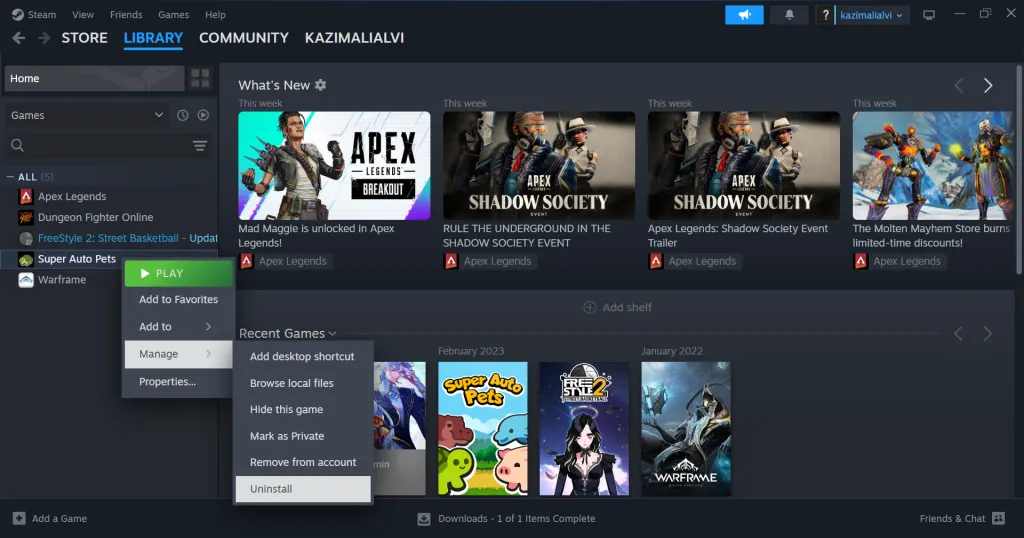
Un utente lo ha spiegato molto bene nello stesso thread di Reddit,
Disinstallando Steam si disinstalleranno anche i giochi?
Tutto dipende dalla posizione della cartella Steamapps!
Se la cartella steamapps si trova nella posizione predefinita (C:\Programmi\Steam\steamapps), la disinstallazione di Steam rimuoverà tutti i giochi. Tuttavia, se hai spostato la cartella steamapps in un’altra directory, ad esempio l’unità D:, la disinstallazione di Steam non rimuoverà quel gioco.
Inoltre, se hai giochi distribuiti su più unità, verranno rimossi solo quelli nella posizione predefinita, ovvero l’unità C:.
Questo suggerimento per la disinstallazione di Steam ti tornerà utile e ti farà risparmiare ore. Inoltre, sarà di grande aiuto per gli utenti Steam con un piano Internet limitato. La prossima volta che stai per disinstallare Steam, i giochi o l’intera configurazione, tieni a mente questo suggerimento!
Hai mai riscontrato problemi simili con Steam? Se sì, condividilo con i nostri lettori nella sezione commenti.
La posizione predefinita di Steam colloca i giochi (dici che non sei bravo con i computer, quindi presumo che tu non l’abbia modificata) è all’interno della sua cartella. Quando tua moglie ha disinstallato Steam, ha cancellato la sua cartella e per estensione tutte le cartelle di gioco contenute all’interno, ma quei giochi non sono mai stati disinstallati correttamente, quindi Windows ne ha ancora dei resti in altri posti come il Registro. Ciò fa sì che Windows pensi che il gioco sia ancora lì, anche se non lo è. Probabilmente dovrai reinstallare Steam, reinstallare i giochi, disinstallare i giochi e disinstallare Steam per eliminare il problema. In parole povere, pensa di Windows come magazzino. Il loro sistema di inventario dice che hanno i giochi, ma il dipendente che gestisce la sezione giochi (Steam) è stato licenziato, si è arrabbiato e ha gettato tutti i giochi nel tritarifiuti mentre usciva.
La moglie ha disinstallato Steam prima di disinstallare i giochi di u/severrinX su Steam



Lascia un commento